たかむらです
今回はa8のお気に入りの確認方法などについて説明します。
登録・確認・解除方法をご紹介しますので、
気になったプログラムを管理していきましょう。
a8のお気に入りはどこ?|お気に入り機能「登録方法」
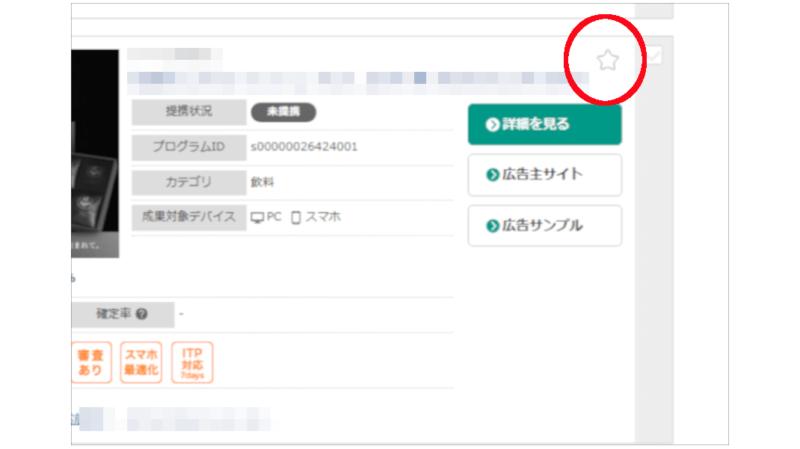
プログラムの右上にある星マーク(☆)を押すと、「お気に入りに追加されました」と表示が出てお気に入りに追加されます。
次は、追加した「お気に入り」のプログラムを確認する方法を説明します。
a8のお気に入りはどこ?|お気に入り機能「確認方法」
① 【プログラム検索】を押す
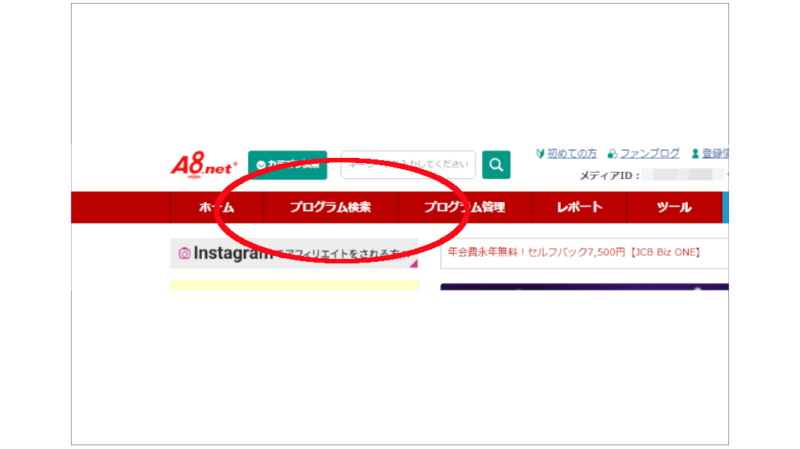
a8のトップページのグローバルメニューにある【プログラム検索】を押して進みます。
② 【お気に入りプログラムを表示】を押す
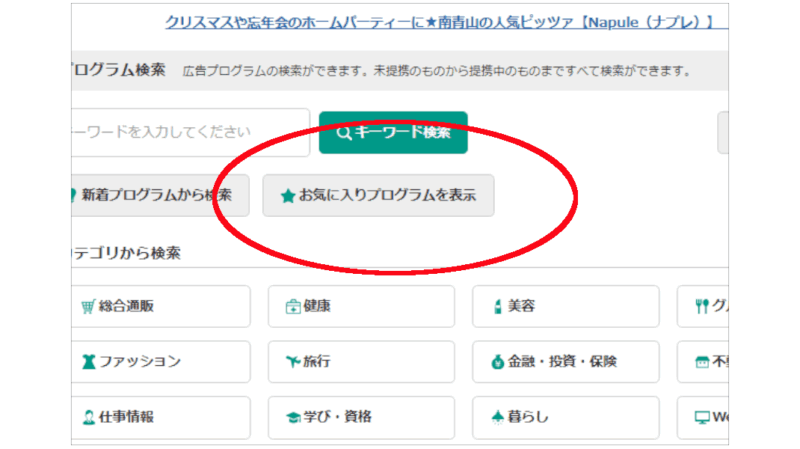
【お気に入りプログラムを表示】を押すと、
登録したお気に入りをみることができます。
次は解除方法について説明します。
a8のお気に入りはどこ?|お気に入り機能「解除方法」
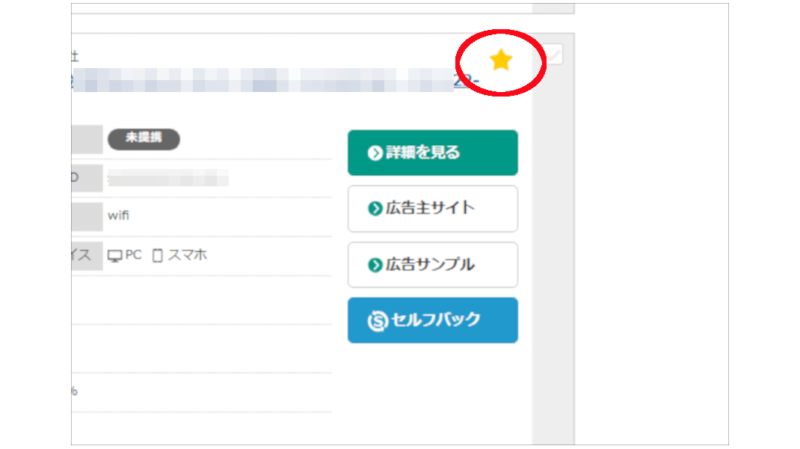
お気に入りに登録したプログラムは、
星マークの色が黄色になっています。
黄色になっている星マークを押すと「お気に入りを解除しました」と表示が出て、登録が解除されます。
a8のお気に入りはどこ?|お気に入り機能確認方法など まとめ
お気に入りの確認方法は、
① トップページの【プログラム検索】を押す
② 【お気に入りプログラムを表示】を押す
この手順で確認できます。
a8のお気に入り確認方法が分かると
・過去にチェックした広告案件をスムーズに見つけられるようになる
・報酬が高い・相性が良さそうな案件を見逃さずに管理できる
・お気に入りに入れた広告の状態(終了・停止など)を簡単にチェックできる
というメリットがあります
アフィリエイト活動の作業効率を上げていきましょう。
以上です。

